php小編蘋果帶來win10系統中設定藍色選取框的操作方法。在win10系統中,如果想要調出藍色選取框,可以按下「Alt」鍵 滑鼠左鍵拖曳即可。這個藍色選定框可以幫助使用者快速選擇需要操作的區域,提高操作效率。接下來,我們將詳細介紹win10系統中如何設定和使用藍色選定框,讓您輕鬆上手。
win10調出藍色選定框操作方法
1、先找到我的電腦,然後再進行右鍵點擊,選擇屬性開啟。
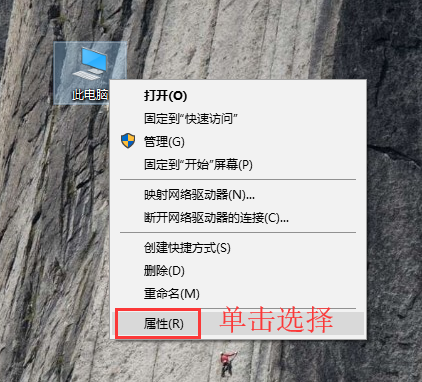
2、然後在開啟的視窗左側,找到進階系統設定點選開啟。
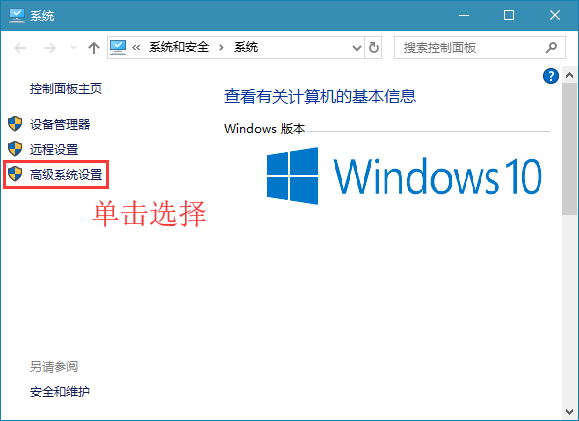
3、在開啟的窗口,然後選擇【進階】選項,然後找到設定功能進行點選。
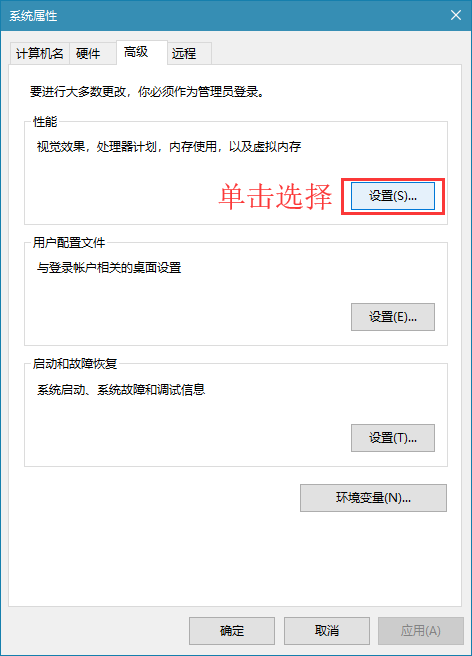
4、在開啟的視覺效果視窗中,找到【顯示亞透明的選擇長方形】並進行選擇,然後設定儲存即可。
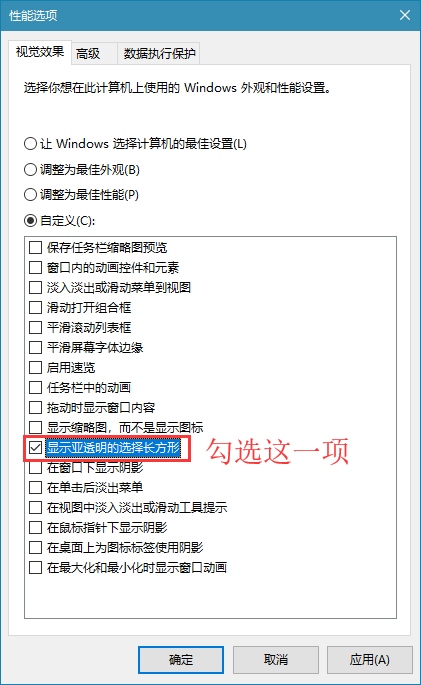
以上是win10怎麼設定藍色選定框? win10調出藍色選取框操作方法的詳細內容。更多資訊請關注PHP中文網其他相關文章!




